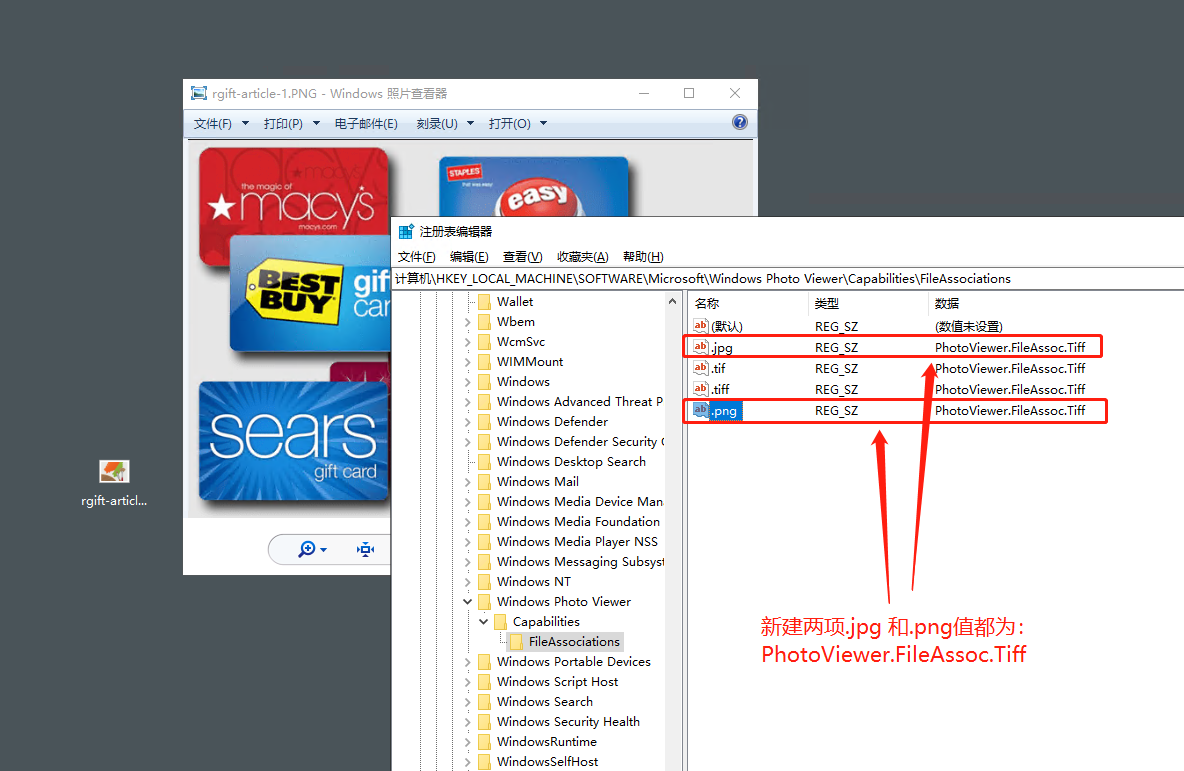刚装上windows server 2012 R2时每次打开图片都是使用系统自带的画图软件,而不是windows图片查看器,即使使用图片查看器打开会报错:没有桌面体验功能就不能进行图片打印。以下就是解决方式。
方法/步骤
1、点击桌面左下角开始菜单,然后点击“ 服务器管理器 ”
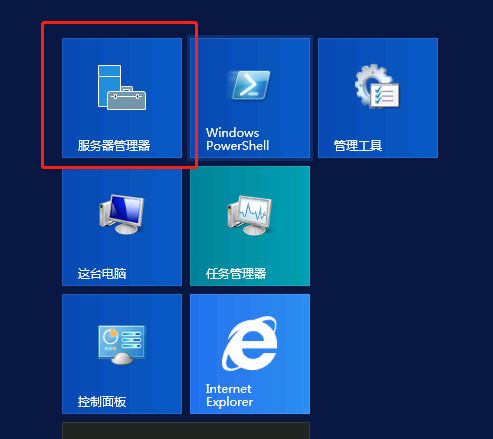
2、服务器管理器打开后选择添加角色和功能,“管理”——“添加角色和功能”
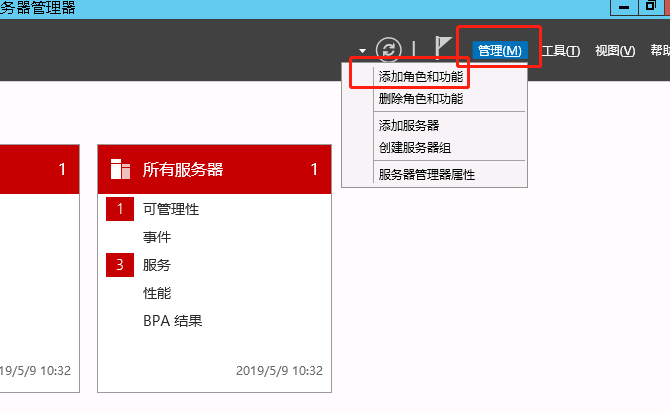
3、打开以后直接点击下一步到添加功能界面,下拉菜单直到看到用户界面和基础结构,点开该选项,就可以看到桌面体验
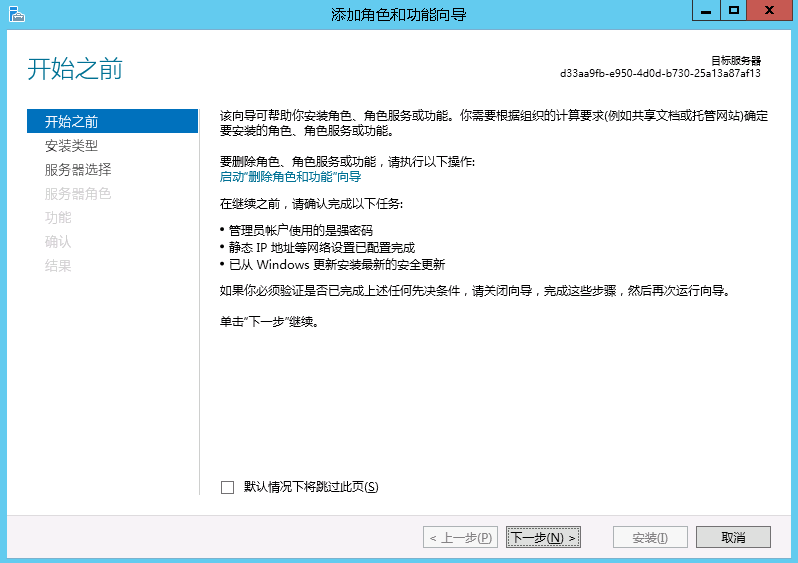
注意:下一步,下一步,直到在“功能”选项卡,才会出现“桌面体验”,然后选择安装!!
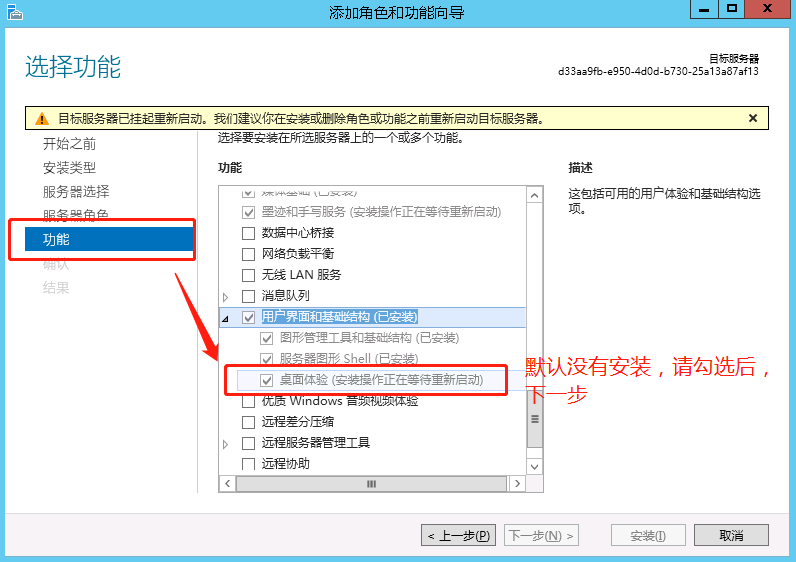
4、点击下一步,再点击安装按钮,相应的功能就开始安装,安装完成以后会提示你重启服务器。
5、成功!
注意事项
- 如果你是正在运行相关服务的服务器,重启这一步骤请小心谨慎操作
- 还可以安装其他看图软件来打开图片,但是在服务器上面下载软件一定要到正规软件站下载哦
Windows Server 2019如何安装图片查看器?
因为上面的方法并不适用在Windows Server 2019中安装图片查看器,所以提供下图,供参考。一张图片解决在Windows Server 2019服务器安装图片查看器。